Значок в области уведомлений Windows
Если щелкнуть правой кнопкой мыши значок ![]() в области уведомлений Windows, отобразятся некоторые наиболее важные опции и функции для настройки.
в области уведомлений Windows, отобразятся некоторые наиболее важные опции и функции для настройки.
Приостановить защиту. На экран выводится диалоговое окно для подтверждения. В нем можно отключить модуль обнаружения, который контролирует обмен файлами и данными через Интернет и электронную почту, предотвращая тем самым атаки на систему. С помощью раскрывающегося меню Интервал времени можно указать, на какое время отключается защита.
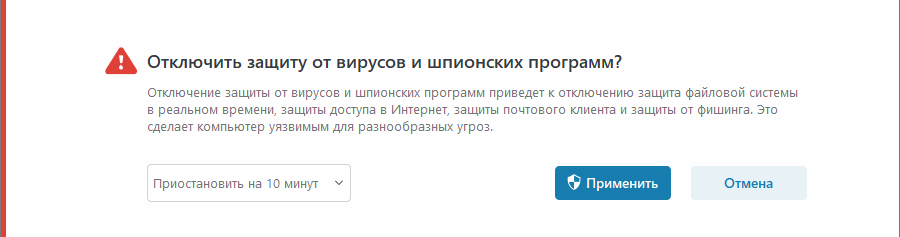
Приостановить работу файервола (разрешить весь трафик): файервол переводится в неактивное состояние. Для получения дополнительных сведений см. раздел Сеть.
Блокировать весь сетевой трафик: весь сетевой трафик будет заблокирован. Чтобы разблокировать трафик, щелкните Остановить блокировку всего сетевого трафика.
Расширенные параметры: вызов расширенных параметров ESET Smart Security Premium. Чтобы открыть расширенные параметры в главном окне продукта, нажмите клавишу F5 на клавиатуре или выберите Настройка > Расширенные параметры.
Файлы журнала: файлы журнала содержат информацию о важных программных событиях и предоставляют общие сведения об обнаружениях.
Открыть ESET Smart Security Premium: открывает главное окно программы ESET Smart Security Premium.
Сбросить настройки макета окна: для окна ESET Smart Security Premium восстанавливаются размер и положение на экране по умолчанию.
Режим цвета: открывает настройки интерфейса, с помощью которых можно изменить цвет графического интерфейса.
Проверить наличие обновлений: запуск обновления программы или модуля, чтобы обеспечить защиту. ESET Smart Security Premium автоматически проверяет наличие обновлений несколько раз в день.
О программе: отображение информации о системе, сведений об установленной версии ESET Smart Security Premium и установленных модулях программы, а также данных об операционной системе и системных ресурсах.
